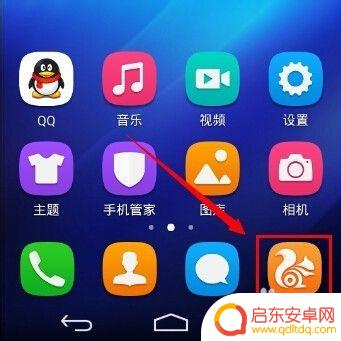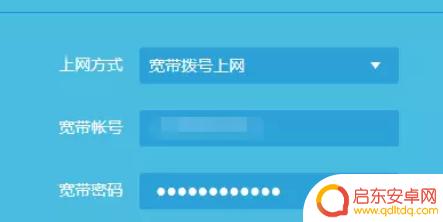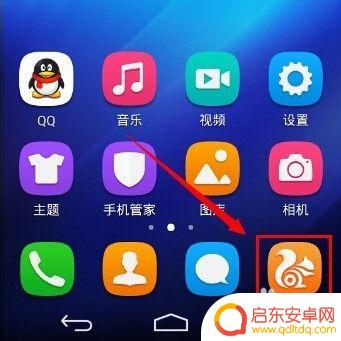如何手机修改路由器 路由器设置更改教程
路由器是我们家庭网络中不可或缺的设备之一,它承担着将互联网信号传输给各个设备的重要任务,有时候我们可能需要对路由器进行一些设置更改,以便更好地满足我们的网络需求。在过去我们可能需要通过电脑或者笨重的路由器管理界面来进行设置,但现在我们可以通过手机来轻松修改路由器的设置。本文将为大家介绍如何使用手机进行路由器设置更改的教程,让我们一起来探究这个便捷的方法吧!
路由器设置更改教程
具体方法:
1.打开浏览器,地址栏输入路由器背面印的地址,然后回车。显示路由器管理界面后输入管理员密码,确定。
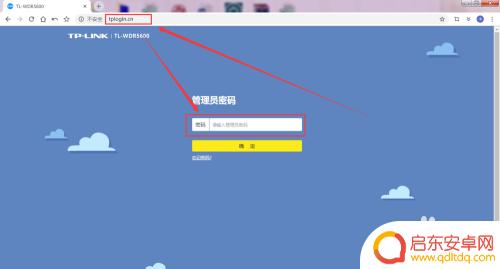
2.当前显示的是状态页,我们点击下方的“路由设置”。
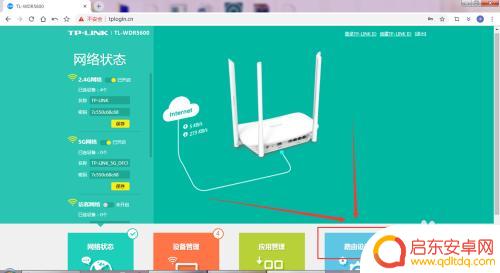
3.再点击左方的“上网设置”。
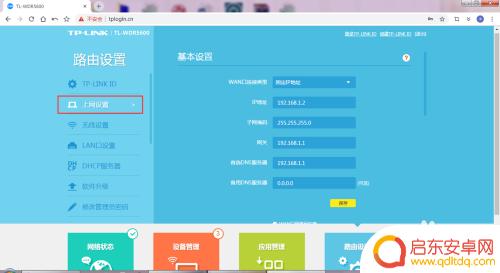
4.首先修改WAN口连接类型。一般来说有三种。
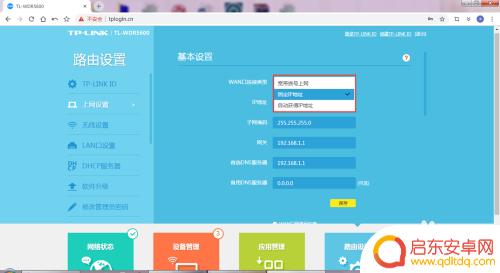
5.每一种的具体设置都不一样。根据需要填写。设置好别忘了保存。图中显示的就是需要修改的地方,没显示的一般不用改。
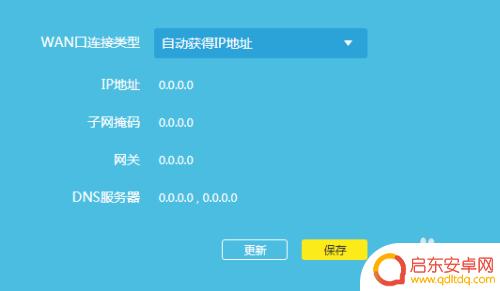
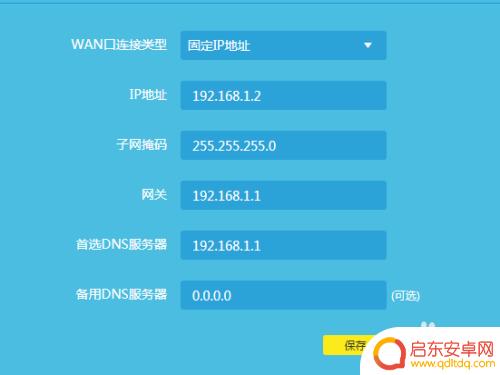
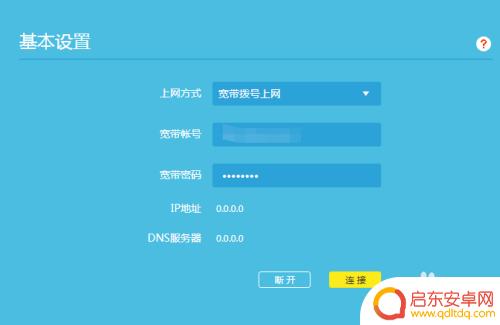
6.再点击无线设置。一般来说只需要更改热点名称和访问密码。下面三个默认即可。
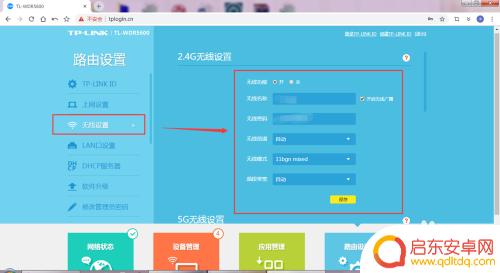
7.最后点击“DHCP服务器”,有的叫DHCP设置。总之都带有DHCP字样。选择打开,下面的地址一般不用动,可以根据需要修改一下DNS。不知道怎么填可以按图中填写公共dns。填写后保存。
然后重启路由器。
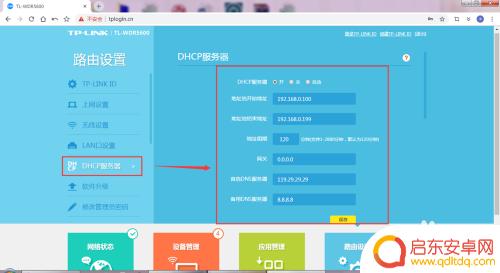
以上就是如何手机修改路由器的全部内容,如果你遇到这种情况,可以尝试按照以上方法解决,希望这对你有所帮助。
相关教程
-
手机设置路由器wifi密码设置 如何通过手机修改无线路由器的wifi密码
如今,随着互联网的迅猛发展,无线路由器成为人们生活中不可或缺的设备之一,在使用无线网络的过程中,我们经常需要修改无线路由器的wifi密码,以保障...
-
怎样用手机修改路由器ip地址 如何在手机上修改路由器IP地址
在日常生活中,我们经常需要对路由器的IP地址进行修改,以满足不同网络环境下的需求,而在手机上修改路由器IP地址也是一种方便快捷的操作方式。通过简单的几步操作,我们就可以轻松地修...
-
手机控制的路由器如何设置 光猫改桥接模式教程视频
手机控制的路由器设置和光猫改桥接模式已经成为网络技术领域的热门话题,随着智能手机的普及和网络技术的不断发展,越来越多的用户开始尝试通过手机远程控制路由器设置,以及将光猫改为桥接...
-
手机修改路由器ip 手机修改路由器IP地址步骤
如今,随着互联网的普及和发展,路由器已经成为我们家庭网络的重要设备,有时候我们会发现自己的路由器IP地址与我们所需的不一致,这时候我们就需要进行修改。而近年来,手机也逐渐成为我...
-
怎样用手机路由器设置密码 手机如何修改无线wifi(路由器)密码
在现代社会中,手机已经成为人们生活中必不可少的一部分,除了通话和上网,手机还可以充当一个便携式的路由器,为其他设备提供无线网络连接。为了保护个人信息的...
-
手机tplink路由器设置网址 tp-link无线路由器手机设置教程
TP-LINK是一家专业从事网络通信设备生产的公司,其无线路由器在市场上备受好评,对于使用TP-LINK无线路由器的用户来说,通过手机设置网址进行路由器设置是非常方便的。本文将...
-
手机access怎么使用 手机怎么使用access
随着科技的不断发展,手机已经成为我们日常生活中必不可少的一部分,而手机access作为一种便捷的工具,更是受到了越来越多人的青睐。手机access怎么使用呢?如何让我们的手机更...
-
手机如何接上蓝牙耳机 蓝牙耳机与手机配对步骤
随着技术的不断升级,蓝牙耳机已经成为了我们生活中不可或缺的配件之一,对于初次使用蓝牙耳机的人来说,如何将蓝牙耳机与手机配对成了一个让人头疼的问题。事实上只要按照简单的步骤进行操...
-
华为手机小灯泡怎么关闭 华为手机桌面滑动时的灯泡怎么关掉
华为手机的小灯泡功能是一项非常实用的功能,它可以在我们使用手机时提供方便,在一些场景下,比如我们在晚上使用手机时,小灯泡可能会对我们的视觉造成一定的干扰。如何关闭华为手机的小灯...
-
苹果手机微信按住怎么设置 苹果手机微信语音话没说完就发出怎么办
在使用苹果手机微信时,有时候我们可能会遇到一些问题,比如在语音聊天时话没说完就不小心发出去了,这时候该怎么办呢?苹果手机微信提供了很方便的设置功能,可以帮助我们解决这个问题,下...